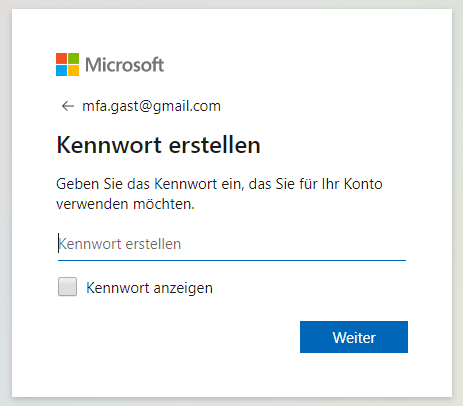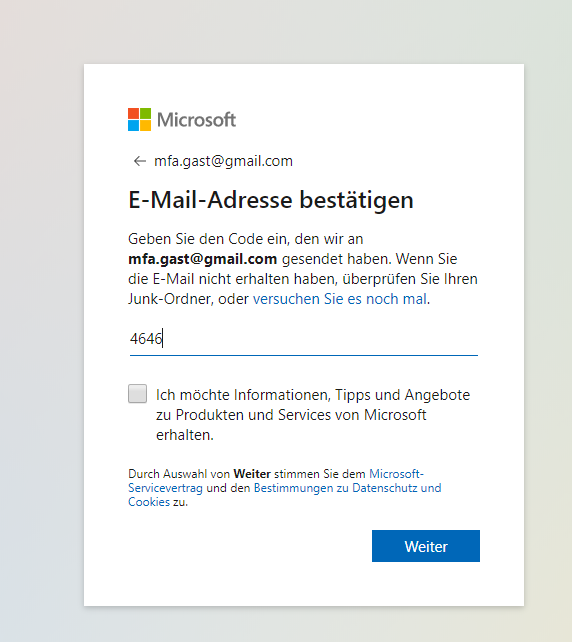Erstellen eines Gastaccounts und einrichten der Multi-Faktor-Authentifizierung
Gastzugang erstellen
Nach der Einladung eines Bechtle-Mitarbeiters erhalten Sie eine E-Mail und beim Ausführen des Links werden Sie auf die unten angezeigte Webseite weitergeleitet.
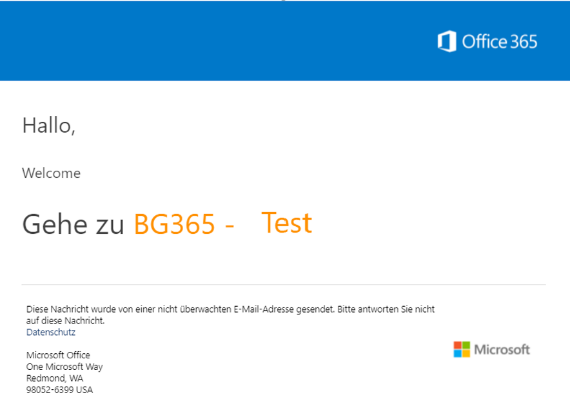
Anmelden mit Microsoft-Konto falls bereits vorhanden oder ein neues erstellen
Falls der Kunde bei seinem Arbeitgeber selbst ein Office 365 Konto besitzt, kann der Kunde auf "Organisationskonto" klicken. Es entstehen keine Kosten für den Kunden.
Falls der Kunde bei seinem Arbeitgeber kein Office 365 Konto besitzt, kann sich der Kunde über "Microsoft-Konto" ein Konto erstellen, damit er auf unsere Umgebung zugreifen kann. Es entstehen keine Kosten für den Kunden.
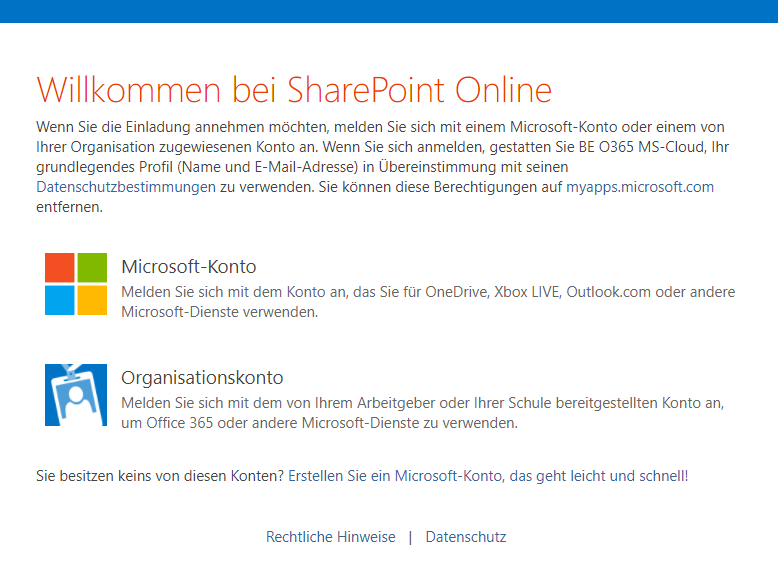
Klicken Sie auf „Open Microsoft Teams“ um Ihren Gastaccount einrichten zu können, geben Sie ihre E-Mail-Adresse ein und klicken Sie weiter.
Erstellen Sie sich nun ein Kennwort für Ihren Gastzugang.
Tragen Sie hier die entsprechenden Daten ein und klicken Sie auf weiter.
Sie erhalten nun eine E-Mail mit einem Bestätigungscode, den Sie im folgenden Fenster zur Bestätigung eingeben müssen.
Verifizieren Sie nun im nächsten Fenster das Captcha um den Vorgang abzuschließen.
Lesen Sie bitte die Dazenschutzerklärung von Microsoft/BE O365 MS-Cloud durch und akzeptieren Sie diese.
Sie können nun fortfahren und Microsoft-Teams öffnen.
Gastaccount MFA
Beim Aufruf des Bechtle Microsoft Teams oder SharePoint in ihrem Browser (privates / inkognito Fenster) loggen Sie sich bitte mit Ihrer hinterlegten Gast-E-Mail Adresse ein. Klicken Sie auf Weiter und geben Sie im folgenden Fenster Ihr Passwort ein und klicken Sie auf einloggen.
Das System erfordert nun weitere Informationen von Ihnen.
Falls Sie diese Fehlermeldung erhalten, bitte die Seite neu laden (Taste F5).
Konfigurieren Sie bevorzugt die Microsoft Authenticator App, welche Sie auf Ihrem Mobilen Endgerät installieren sollten. Alternativ stehen andere Methoden zur Verfügung, wie SMS, E-Mail und Anruf. Folgende Anleitung zeigt die Einrichtung der Authenticator App.
Wählen Sie in der Authenticator App auf Ihrem mobilen Endgerät das Einrichten eines „Geschäfts oder Schulkontos“ aus und scannen Sie den bei Ihnen angezeigten QR-Code.
Sie erhalten folgend eine Bestätigungsaufforderung der Authenticator App um die Einrichtung abzuschließen.
Sie können nun Microsoft Teams und SharePoint als Gast im Bechtle O365 Tenant benutzen.